Ajustes de exportador de clip k2 – Grass Valley EDIUS Pro v.6.5 Manual del usuario
Página 528
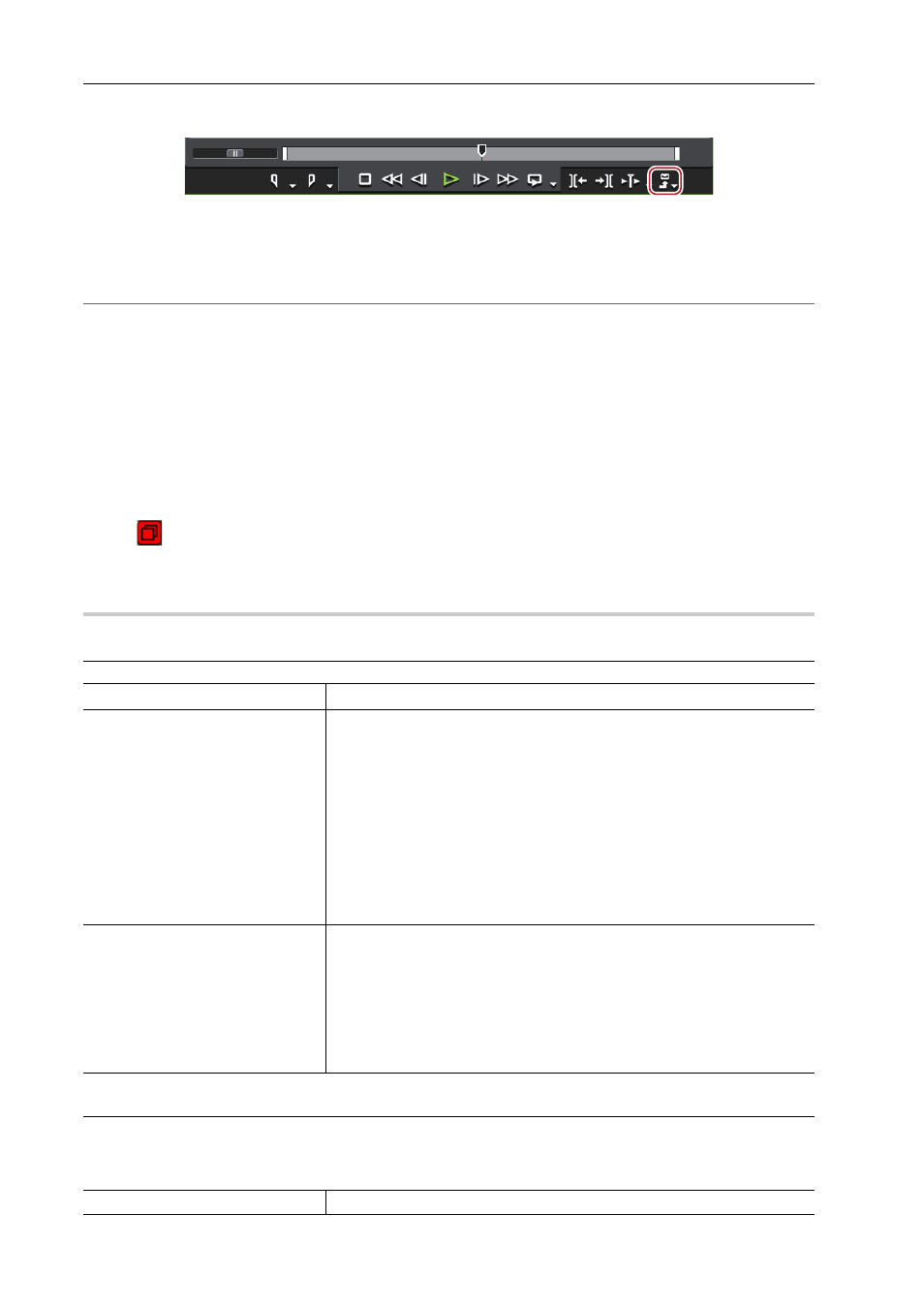
Interacción con STRATUS
506
EDIUS - Manual de referencia
1 Haga clic en [Exportar] en el grabador.
2 Haga clic en [Imprimir en archivo].
Aparece el cuadro de diálogo [Imprimir en archivo].
Cuadro de diálogo [Imprimir en archivo]
2
Alternativa
• Haga clic en [Archivo] en la barra de menú y haga clic en [Exportar]
→ [Imprimir en archivo].
• Exportación a archivo: [F11]
3 Haga clic en [K2] en el árbol de categoría.
4 Seleccione un exportador, y haga clic en [Exportar].
Seleccione un exportador entre [K2 DV Clip], [K2 DVCPRO HD Clip], [K2 AVCIntra Clip], [K2 D10 Clip], o [K2 MPEG2
Clip]. Los exportadores no compatibles con los ajustes del proyecto no serán visualizados.
5 Configure los ajustes, como por ejemplo el nombre del clip o el destino de la exportación.
Ajustes de exportador de Clip K2
6 Haga clic en [OK].
El icono
que indica que el sistema está generando un archivo es visualizado en los clips que están siendo
exportados en el explorador de origen.
Ajustes de exportador de Clip K2
0
Ajustes comunes
Ajustes de vídeo
[Opción de vídeo] es visualizado dependiendo del exportador. Los elementos visualizados son los mismos que los
elementos de ajuste de cada códec visualizado en el cuadro de diálogo [Project Exporter (K2 Program)]. Para más
información acerca de los ajustes de cada exportador, consulte las siguientes referencias.
[Clip Name]
Introduzca un nombre de clip para el archivo a exportar.
[Destination]
[Server]
Seleccione un destino de exportación de archivo desde la lista.
[Bin]
Visualiza la lista de contenedores en el destino de almacenamiento seleccio-
nado en [Server]. Seleccione el contenedor en el que se registrarán los clips
capturados.
[Overwrite file when it exists]
Marque este elemento para sobrescribir un archivo si cualquier archivo con
el mismo nombre de clip ya está registrado en el contenedor del destino de
exportación.
[Audio Settings]
[Channels]
Seleccione el número de canales de audio que desee exportar desde la lista.
[Quantization Bit Rate]
Seleccione una tasa de bits de cuantización de audio de la lista.
[Ch 1&2] - [Ch 15&16]
Seleccione el canal para el flujo de bits de salida al enviar audio con el flujo
de bits de audio retenido.
Exportador
Referencia